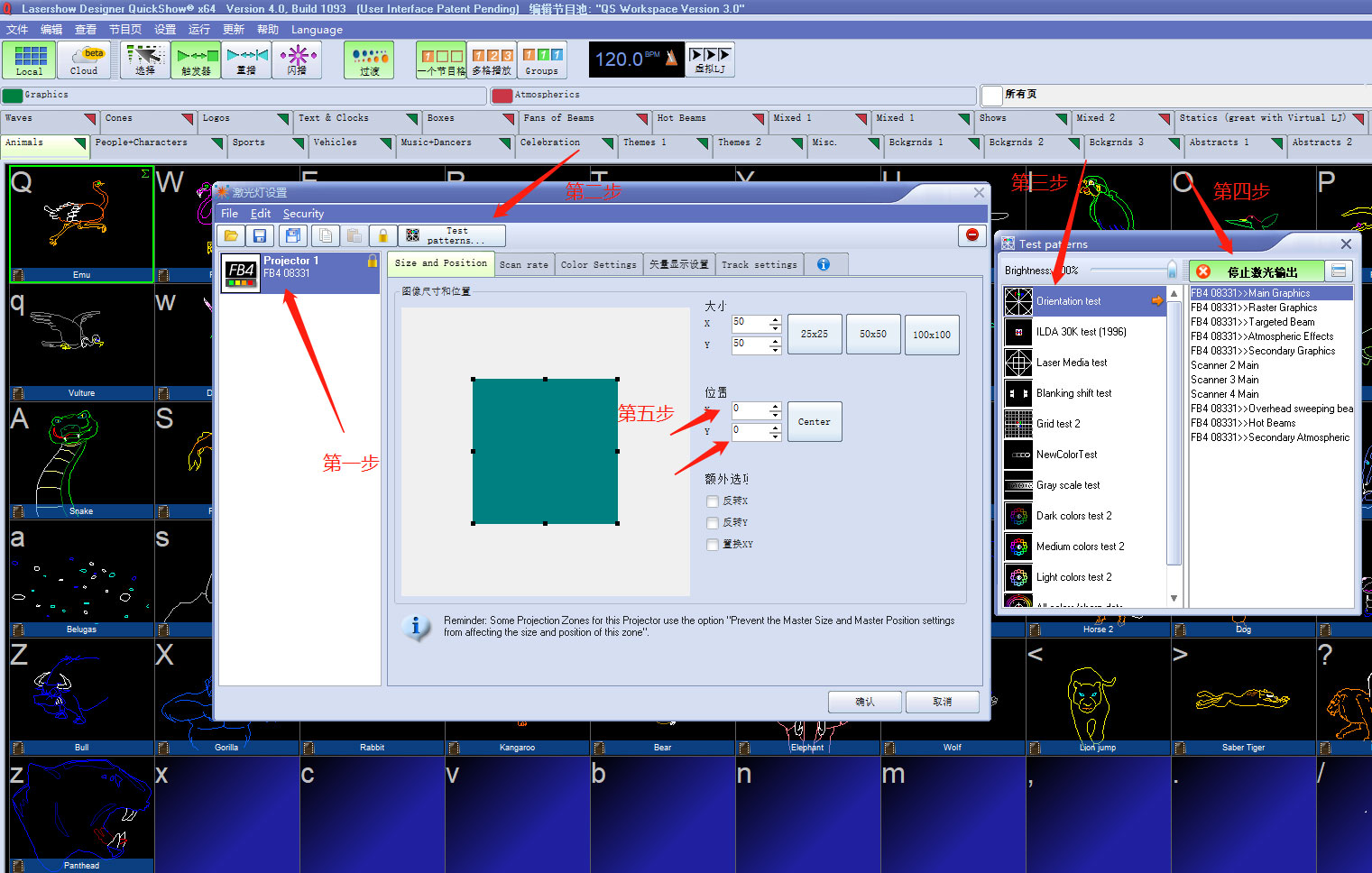有时候激光灯装好之后,输出的图形不居中该怎么办呢?今天就来教大家如何调整激光输出的位置。
首先,我们要知道这个时候是需要在软件上做一些调整。打开Pangolin激光控制软件QS之后,点击顶部菜单“设置”-》“激光灯设置”

按照如下步骤操作:
1.选择需要设置的通道,这个通道就是一个FB4的硬件,如果有很多个FB4,那么你可能需要不断重复这个步骤
2.点击“Test patterns”的按钮,右边会打开测试图形选择窗口
3.选择需要输出的测试图形,通常使用默认测试图形
4.点击“输出到激光”的按钮,这个时候激光灯已经将测试图形输出了,你可以根据输出图形的具体位置来设置点的位置
5.分别调整X/Y的输出位置,这个时候你是可以直接观察到激光输出的情况的。直到调整完毕之后,点击“确认”按钮即可。
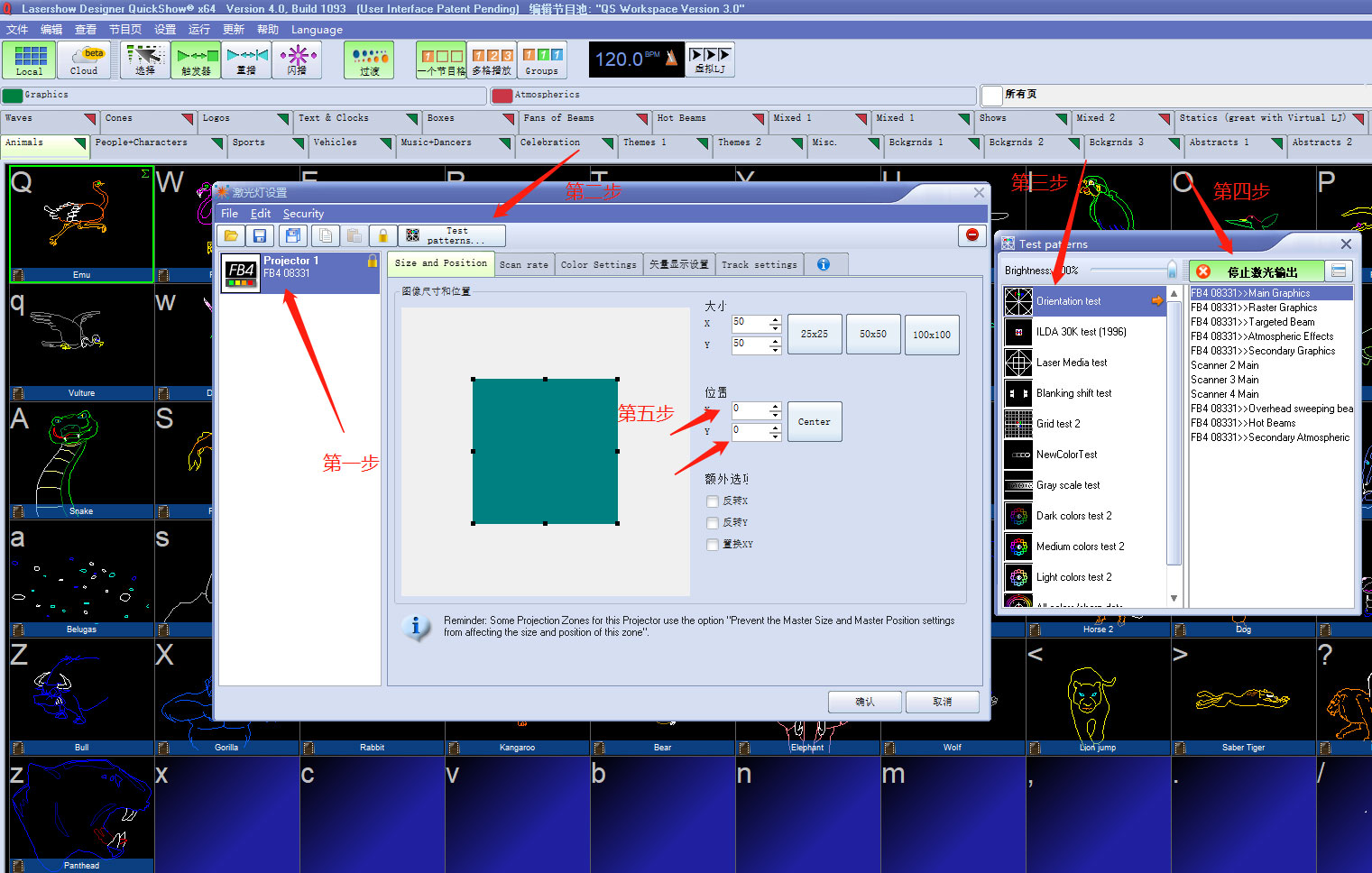 最后切记,调整完之后将节目保存一次,要选择那个“Save workspace as”的菜单
最后切记,调整完之后将节目保存一次,要选择那个“Save workspace as”的菜单

好了,以上就是关于
激光灯控制软件的应用|Pangolin Quickshow QS4.0调整位置的教程了,希望对您有所帮助,更多有关激光灯操作及应用资讯,尽在
KVANT 科旺特激光官网,敬请期待。
 中国
选择国家
中国
选择国家
 中国
选择国家
中国
选择国家